

Conecta el Pad de PS a la PC
En esta ocasión vamos a comentar un hecho que mucha gente nos ha preguntado sobre si es posible hacerlo: ¿Puedo usar mi pad de PS en la PC ?, la respuesta es SI !!, y es que eso de jugar con el teclado de la computadora es muy cansado, pues usar las teclas de flechas para indicar los movimientos con la mano izquierda, la cual al menos en mi caso ya está acostumbrada a presionar botones en las arcades y usar las teclas A,W,S y D para los movimientos con la mano derecha la cual no está acostumbrada a este tipo de posición ya sea por usar el Joystick de una máquina o los botones de un pad en una posición mucho más cómoda y es que por ejemplo: jugar Metal Slug donde disparas como si te pagaran, la posición de la mano hace que hasta el hombro se te canse ¿o no?, Bueno, yo al principio me traté de acomodar y en algunos casos si es posible controlar al juego, pero los que más gustan francamente no, tanto por la posición y lo cansado, y por ejemplo en emuladores como el MAME donde la nostalgia trajo a mis manos juegos como KungFu Master donde además de usar la patada y golpe, cuando te agarran los "malos" tienes que sacudirte fuertemente para quietártelos de encima ... con el teclado era un milagro sacudirselos y en la mayoría de los casos a pesar de los fuertes movimientos de todos modos perdía una vida ... eso me pasaba hasta que me decidí a comprar un PAD de los cuales hay muchos y muy variados, pero todos tienen una característica: La calidad deja mucho que desear y si encuentras un bueno, es muy caro y finalmente tampoco convencen al 100%, así que decidí aventurarme con un Pad G08 de Genius, el cual es sumamente barato (menos de 10 USD) y la calidad es relativamente buena, siempre y cuando lo cuidemos y no lo presionemos fuertemente, pues el control de dirección se rompe fácilmente, y aunque se rompa, tiene arreglo, ya sea pegándolo o como lo hice yo; poniéndole un tornillo super delgado en la parte que soporta el control, con lo cual no solo lo hice más resistente sino que como puedo controla la altura del mando hay juegos donde hay un mejor control... claro que finalmente no me dejó satisfecho esto, además quien no quiere usar su Pad de PS jugando el VGS y aumentar así la sensación de usar la consola original ¿o no?.
Entonces después de 3 PAD's comenzé a investigar sobre como usar el pad de PS ... y resultó que si se puede, y para lograrlo hay dos caminos: El fácil y el difícil :-)
Bueno comenzemos por el "díficil", que no lo es tanto si te armas con paciencia y buscas todos los elementos necesarios, el chiste está en que debes armar el conector para poder usarlo en el puerto LPT1 mejor conocido como el conector de la impresora ya que la conexión es Paralela, así que armado con un Probador Multímetro, 5 diodos 1N914 ó 1N4148, un conector Paralelo DB-25 con su respectiva caja, así como una extensión para el control de PS (para no hechar a perder tu control y que puedas usarlo tanto en la consola como en la PC, un cautín, soldadura y un espiritú aventurero, puedes comenzar a armarlo, Puedes ver el proceso de armado aquí (Tomado de Emulatronia)
Este procedimiento yo lo hice y debo asegurarles que si funciona ...
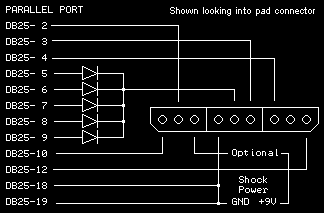
Claro que si eres de los que no saben, no pueden, no quieren o simplemente les da miedo aventurarse con lo que indica el procedimiento anterior, les tengo la salvación: El camino Fácil.
Yo me tardé un par de horas en armar mi flamante conector y estaba realmente muy feliz, cuando de acuerdo a las instrucciones me preparaba para hacer lo necesario a fin de poder usar dos PADS en el mismo puerto y duplicar la diversión, me encontré que el trabajo ya estaba hecho ... :-), :-). :-) bueno, total, me sirvió como material didáctico, y además siempre es bueno armar algo que funciona y que cubre una necesidad primordial, de todos modos lo compré y lo abrí para verificar que el proceso de armado es exactamente igual que el descrito solo que ya viene más bonito y bien armado, con su caja sellada, en fin... viene mejor de lo que me quedó a mi, con el único inconveniente de que solo hay para un control ... pero a cambio de ahorrarte dos horas de aventura y aprovecharlas para avanzar unos cuantos niveles ... vale la pena.
Bueno, puedes ir a una distribuidora de Computadoras, la más grande que conozcas o bien ir a una Plaza de Computación y sin duda ahí lo encontrarás, pidela como EL ADAPTADOR PARA CONTROL DE PS PARA PC, y una vez que lo tengas en tus manos se supone que debe venir con un disco, el cual contiene el driver para usarlo, el procedimiento de instalación es bastante sencillo, el driver lo puedes descargar aquí
Ahora bien, no todo es perfecto y puede haber algunos errores, de los cuales yo anoto mi experiencia cuando me pasaron a mi o bien solo lo pongo como posible aunque no me haya pasado, te sugiero que antes de instalarlo, ya sea armado por ti o comprado, imprimas esta página para que no te espantes a la hora de algún error y sepas como solucionarlo:
Algunos problemas
Al igual que describen las instrucciones de montaje, hay algunas fallitas, fácilmente arreglables, de entre las cuales destaca el que el Driver no haga nada con el control armado por nosotros o bien que una vez instalado te aparezca la famosa pantalla Azul y no puedas arrancar Windows (esto aplica tanto si compraste el conector o si lo armaste y por eso te recomiendo que antes de hacerlo leas completo esto o bien imprímelo, así en caso de necesitarlo tienes la opción de consultarlo aún cuando tu PC no quiere cooperar)
PROBLEMA 1. No funciona absolutamente nada :-(
Síntoma:
Causa:
Haz click en Agregar y busca el DirectPad Pro, lo más seguro es que no lo tengas, así que selecciona Agregar Otro y de ahi Utilizar Disco ...
![]()
Seleccionas la carpeta donde hayas descompimido el archivo directpad50psx.zip y te debe aparecer la siguiente pantalla:
![]()
Ahi ya lo deberá instalar para abrir el Asistente de Instalación, hasta llegar a finalizar y ponerlo en la lista de Dispositivos de Juego, entonces ahora das en Dispositivos de Juego - Agregar y ahora busca DirectPad Controller (antes no lo tenías, pero ahora si), selecciona Aceptar y te deberá quedar así :
![]()
PROBLEMA 1. Al instalar el driver y resetear la computadora resulta que ¡Sorpresa!, sale la bendita pantallita azul de Windows que nos avisa que algo pesado pasó :-(
Síntoma:
Causa:
Solución:
PROBLEMA 2. El pad de PS funciona perfectamente en el driver, puedo calibrarlo pero ... mmm ... en algunos juegos no funciona :-(
Síntoma:
Causa:
Solución:
![]()
PROBLEMA 3. El pad funciona perfectamente en la configuración del driver, pero ... aunque el juego lo detecta, no funciona absolutamente nada :-(
Síntoma:
El control no responde en el juego, aunque si una vez fuera del juego abrimos el driver en Panel de Control - Dispositivos de juego y todo parece estar bien.
Causa:
El juego no inicializa correctamente el pad. (Dejaste abierto el Driver o Dispositivos de Juego)
Solución:
PROBLEMA 4. No puedo usar el control Análogo :-(
Síntomas:
Causa:
Solución :
Ten mucho cuidado con esta "falla", aunque a mi en lo personal me lo hizo, probamos en una Pentium a 90 Mhz (casi un dinosaurio), también probamos con una Acer MMX, una Compaq Presario y con varias ensambladas marca "Patitotronics" y se presentó esta "falla" ... y en una HP el control respondió bien y a la primera, así que es posible que te lo haga, pero aunque así sea lo más grave que pasará es que el control analógo no funcione, pero si los botones y los mandos normales, si ese es tu caso puedes elegir hacer los procedimientos o bien solo usar los mandos normales ... francamente te recomiendo que mejor solo uses esos mandos.
Visiten
Ponte en contacto con
nosotros:
Contacto